Como criar um funil de webinar gratuito?
O funil de webinars ajudará você a manter um relacionamento com o seu público promovendo webinars. Também, é uma ferramenta de criação de listas e uma oportunidade de interagir com seu público.
Existem dois tipos de webinars que você pode criar no funil:
- webinar gratuito.
- webinar pago.
Para criar um webinar gratuito, acesse Funil de Conversão >> Criar funil.
Criando um funil de webinar gratuito
- Selecione Promover um webinar a partir das opções.

- Em seguida, clique em Criar abaixo de Gratuito.

- Você verá um pop up perguntando pelo nome do funil. Digite o nome do seu funil e a GetResponse criará, automaticamente, uma nova lista conectada a este funil. O nome deve ter pelo menos 4 caracteres. Clique em Salvar e continuar. Isto o levará para a página de configurações do webinar.

- Primeiro, dê um título ao seu webinar. O título deve ter pelo menos 3 caracteres e deve chamar a atenção. Não inclua o código HTML ou quaisquer palavras de mesclagem lá.

- Para configurar Configurações básicas, clique em Adicionar detalhes.

O URL do webinar é gerado a partir do título do webinar, mas você pode alterá-lo manualmente. Você pode optar por copiar o link do webinar e compartilhá-lo.
- Escolha a data e a hora, coloque a mensagem para o lobby e defina a página de agradecimento. A página de agradecimento será exibida após o término do webinar.
- Clique em Salvar esta etapa e, em seguida, clique em Editar configurações para abrir Configurações de inscrição e inscrição.

Seus contatos serão salvos na sua lista de funis padrão. Para garantir o acompanhamento preciso das estatísticas de funil, o registro de um funil gratuito é sempre necessário. Essa configuração não pode ser alterada.
- Você pode adicionar campos de consentimento ao formulário de registro ou decidir enviar lembretes aos registrantes.
- Quando você estiver pronto com essas configurações, clique em Salvar esta etapa.
- Clique em Criar para finalizar a primeira parte da configuração.
Configurando Estágios do Funil
Depois de clicar em Criar, você será transferido para a página do funil, onde você completa as etapas a seguir para configurar seu funil.
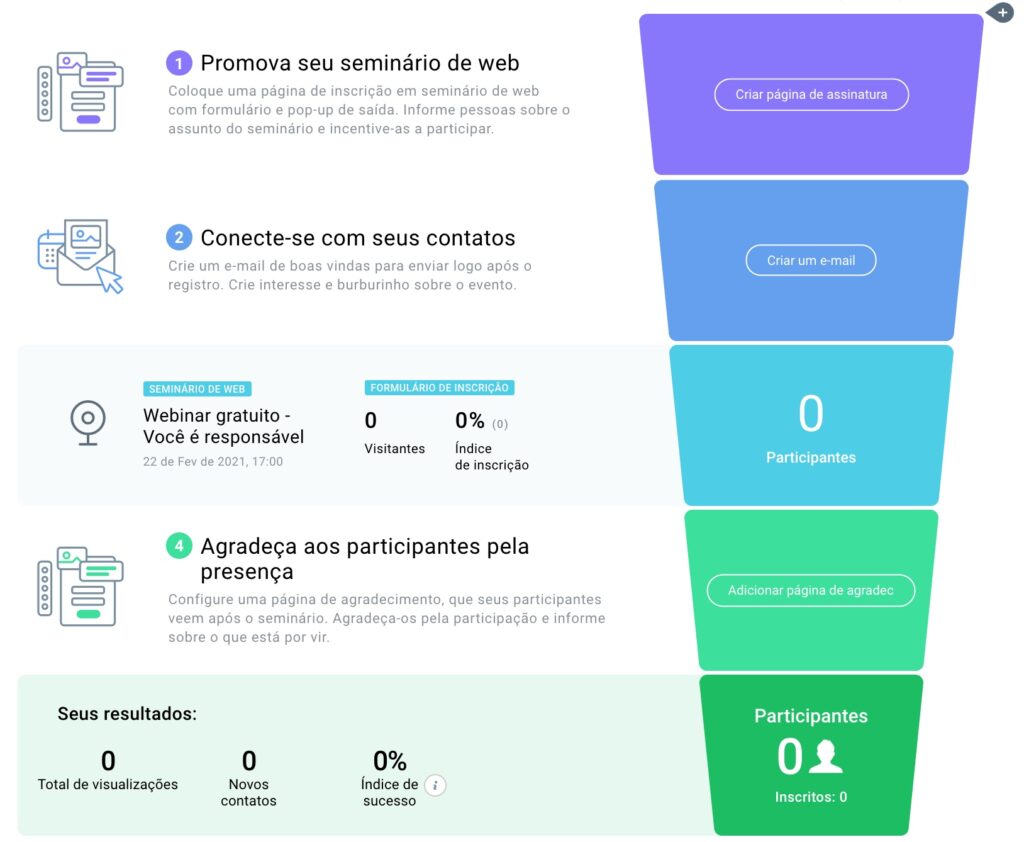
Promote your webinar.
Coloque uma página de inscrição do webinar com um formulário e um pop-up de saída. Informe as pessoas sobre o tema do webinar e incentive-as a participar.
- Para coletar novos leads, clique em Criar uma página de inscrição. Isso levará você ao criador da landing page.

- Você precisa selecionar um template. Os templates são agrupados em categorias, portanto, selecione um para os webinars:
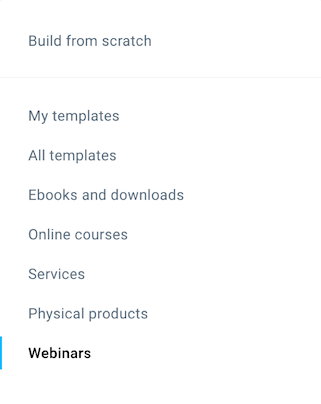
- Forneça um nome para sua página.
- Quando estiver pronto, clique em Próximo passo e você será redirecionado para o editor da landing page.
- Ajuste o template às suas necessidades. O template da página de inscrição incluirá um formulário estático e uma página pop-up de saída para coletar inscrições para sua lista. Você pode ter até 10 variantes da página para testes A/B.
- Quando você estiver pronto para ver a aparência da página, clique em Próxima etapa e isso abrirá as configurações da sua página.
- Você pode ajustar o nome da sua página, definir sua descrição, o URL da página, bem como a página de agradecimento. Você também pode configurar o Analytics & Remarketing e acompanhamento de conversões do Google AdWords.
- Quando terminar, clique em Publicar para continuar configurando seu funil.
Nota: após o registro, seu inscrito receberá um e-mail de confirmação de registro do webinar.
Você pode adicionar mais páginas, editá-las, gerenciá-las ou excluí-las no menu Ação (reticências verticais) na lateral.
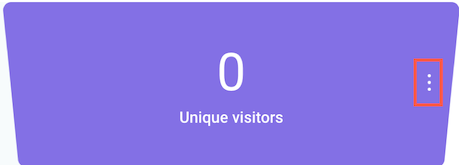
Você poderá ver o link da página sob o nome do seu webinar e abrir a página usando o ícone Visualizar.
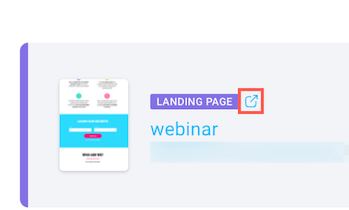
Connect with your contacts.
- Para começar, clique em Criar um email.

- Você será redirecionado para as Configurações de resposta automática nas quais precisa configurar o nome da mensagem, a linha de assunto, bem como os endereços de campo e de resposta. Você também pode configurar Configurações de distribuição.
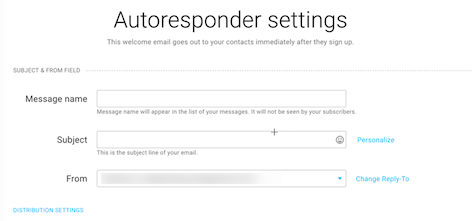
- Quando estiver pronto, clique em Próximo passo. Você poderá escolher um modelo que corresponda ao seu modelo de página de inscrição se mudar de categoria para Webinars.
- Ajuste o template de mensagem de acordo com suas necessidades e clique em Próximo passo para continuar criando o funil.
Nota: A primeira mensagem está configurada para ser enviada no dia em que as pessoas entrarem na sua lista. Você pode alterá-lo indo até Menu >> Autoresponders. Você pode configurar mais de uma autorresposta. No total, você pode ter até 64 mensagens no ciclo.
Para gerenciar as autorrespostas, edite ou exclua-os, adicione mais ou mostre os contatos no menu Açoes
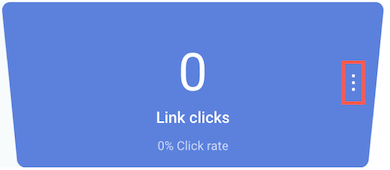
Para visualizar a aparência da sua mensagem, use o ícone previsualizaçao.
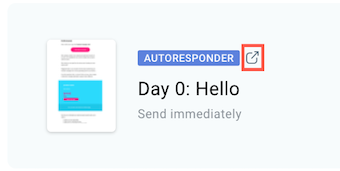
Thank attendees for participating.
- Para começar, clique em Criar uma página de agradecimento.

- Escolha um template que corresponda à sua escolha de template anterior.
- Adicione um nome para sua página de agradecimento.
- A página de agradecimento é um bom lugar para resumir o seu webinar e dar aos participantes uma maneira de entrar em contato com você. Você pode editar o modelo para atender às suas necessidades e clicar em Próximo passo.
- Uma página para definir as configurações da landing page será aberta. Você pode ajustar o nome da sua página, definir sua descrição e o URL da página. Você também pode configurar o Analytics & Remarketing e acompanhamento de conversões do Google AdWords.
- Quando terminar, clique em Publicar para concluir a configuração do seu funil.
Você pode editar, excluir e gerenciar páginas, além de adicionar novas páginas usando o menu Ação.
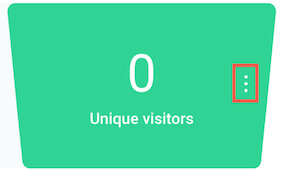
Para ver a visualização da página, use o ícone de visualização.
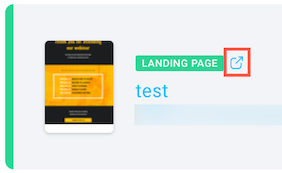
Depois que tudo estiver configurado, você poderá ver quantas pessoas passaram pelo funil para participar do seu webinar gratuito.
